Win10怎么调整键盘灵敏度?win10调节键盘灵敏度的方法
更新日期:2023-12-11 03:25:31
来源:转载
手机扫码继续观看

win10怎么调整键盘灵敏度?用户们可以直接的打开控制面板然后选择小图标。之后找到键盘下的属性来进行设置就可以了,用户们还可以对重复延迟、重复速度快慢等等进行设置。下面就让本站来为用户们来仔细的介绍一下win10调节键盘灵敏度的方法吧。 ![]()
win10 64位 极速安装版纯净版V2023 [电脑系统]
大小:3.75 GB 类别:其他版本 立即下载win10调节键盘灵敏度的方法
1、进入windows桌面后,先按win键+X,打开菜单。
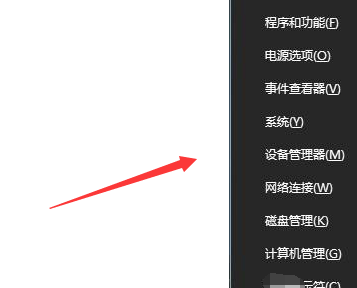
2、然后在菜单面板中找到控制面板选项,打开控制面板。
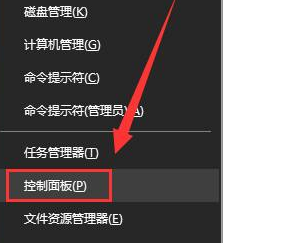
3、进入到控制面板后,在查看方式后面点击下拉三角,选择“小图标”。
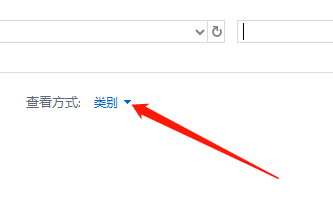
4、然后在面板中找到“键盘”并点击进入。
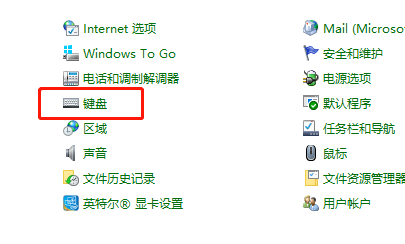
5、接着就打开键盘的属性了,包括重复延迟、重复速度快慢等等。
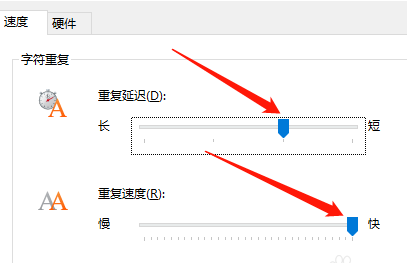
6、如果打字速度足够快,可以把重复延迟时间设置的更短一些,这样能提升打字速率,再点击下面的应用按钮,然后点确定。
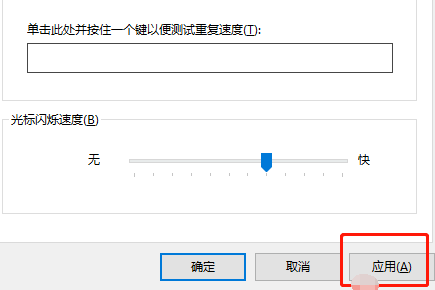
以上就是本站为您带来的win10调整键盘灵敏度方法,希望可以解决掉您的困惑。
该文章是否有帮助到您?
常见问题
- monterey12.1正式版无法检测更新详情0次
- zui13更新计划详细介绍0次
- 优麒麟u盘安装详细教程0次
- 优麒麟和银河麒麟区别详细介绍0次
- monterey屏幕镜像使用教程0次
- monterey关闭sip教程0次
- 优麒麟操作系统详细评测0次
- monterey支持多设备互动吗详情0次
- 优麒麟中文设置教程0次
- monterey和bigsur区别详细介绍0次
系统下载排行
周
月
其他人正在下载
更多
安卓下载
更多
手机上观看
![]() 扫码手机上观看
扫码手机上观看
下一个:
U盘重装视频











